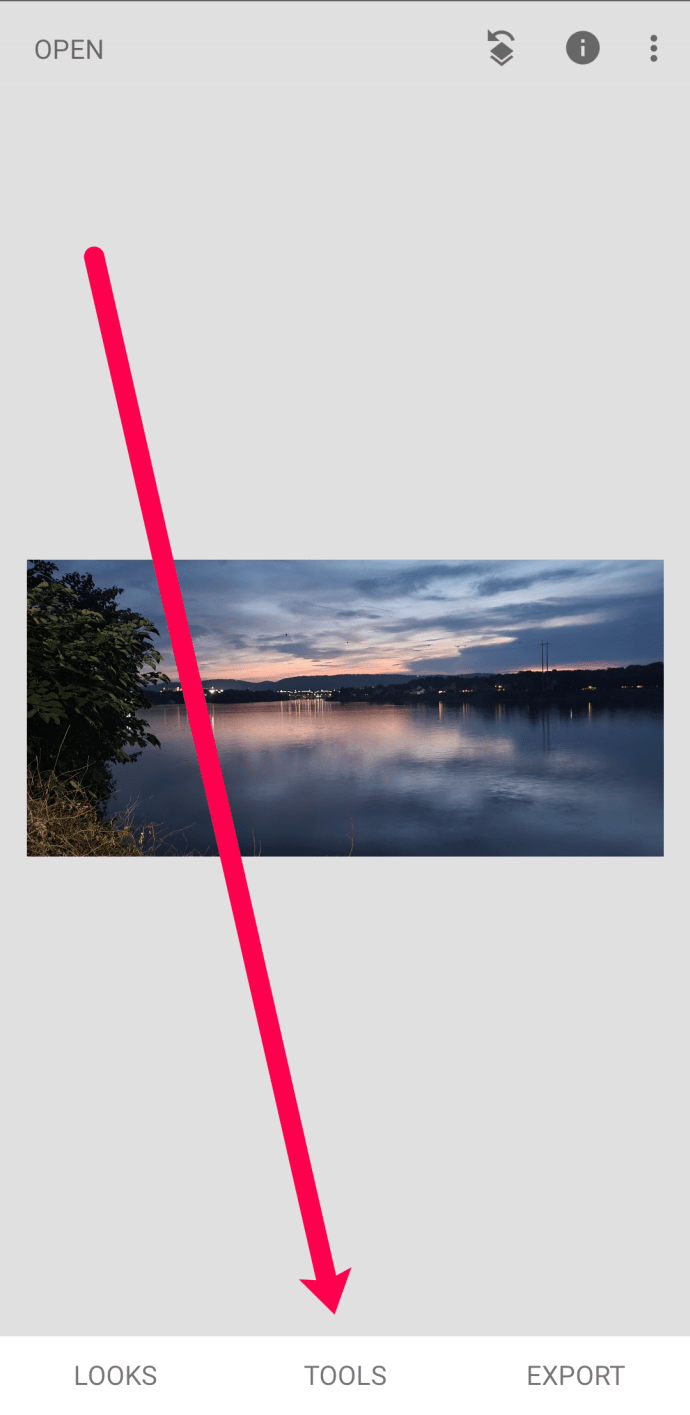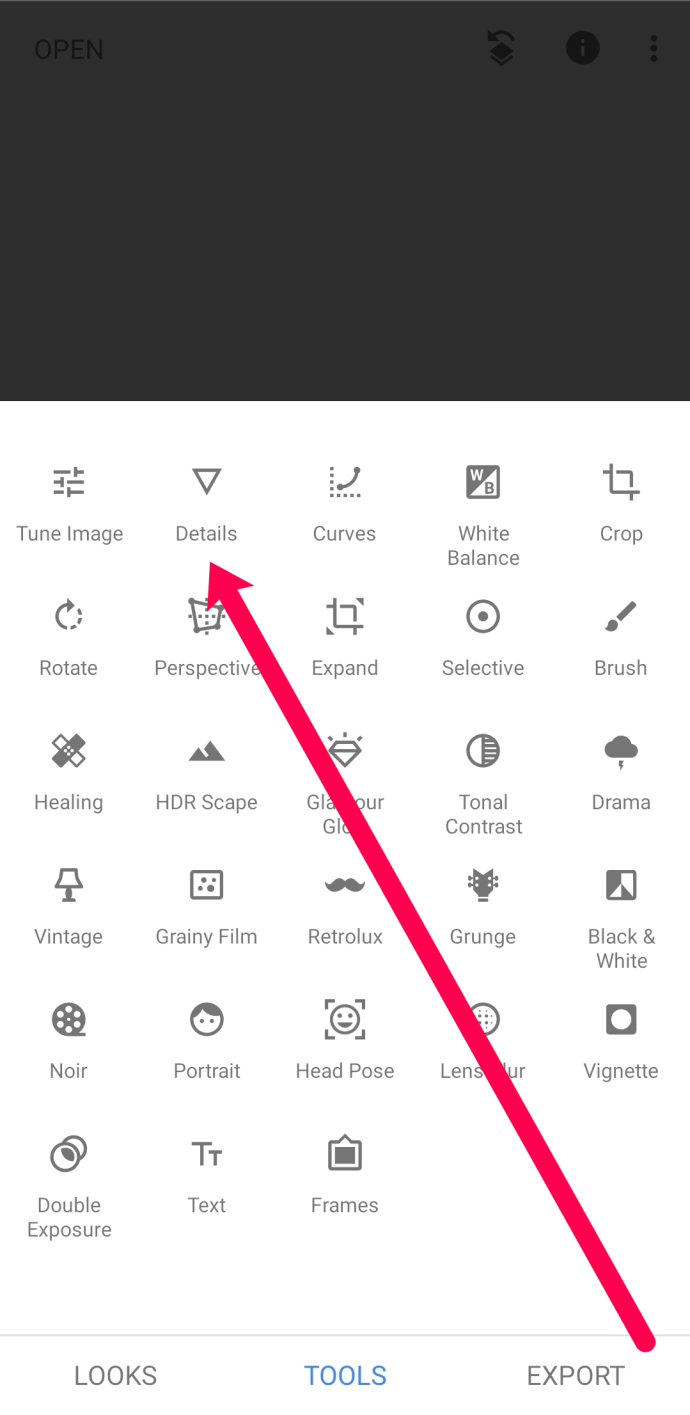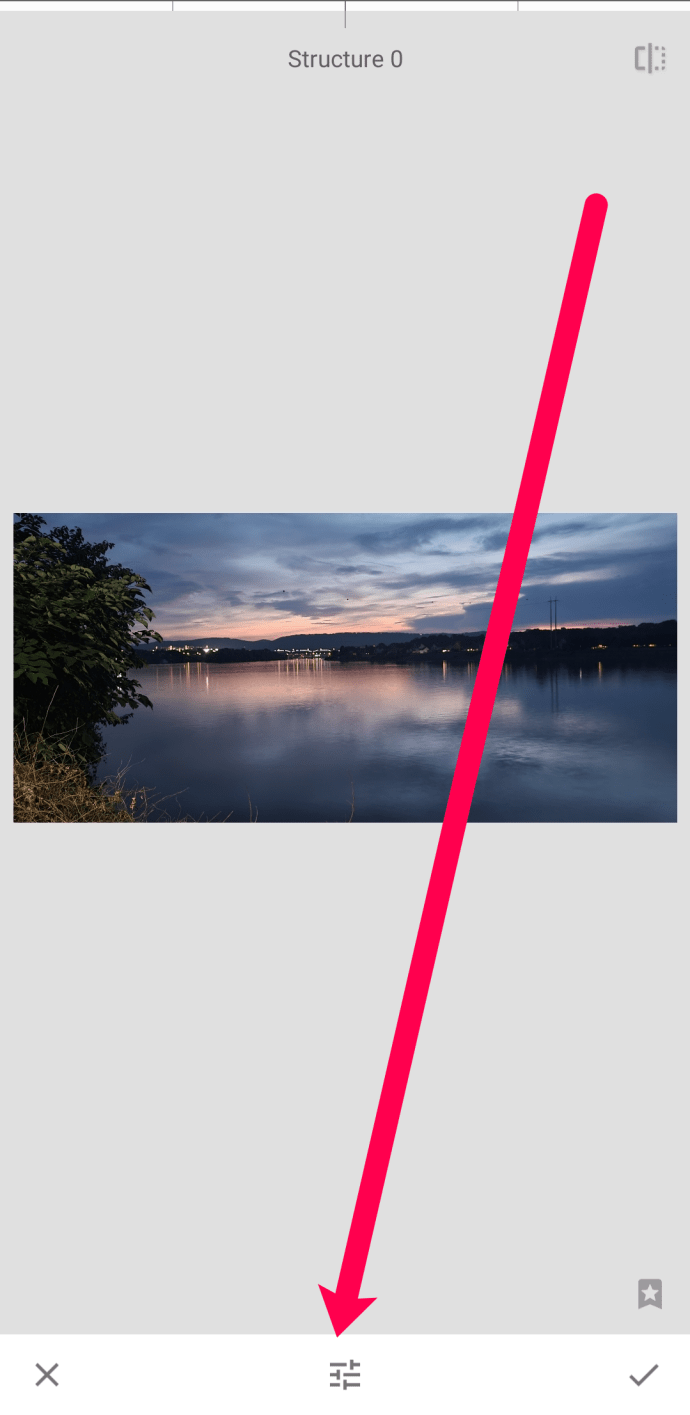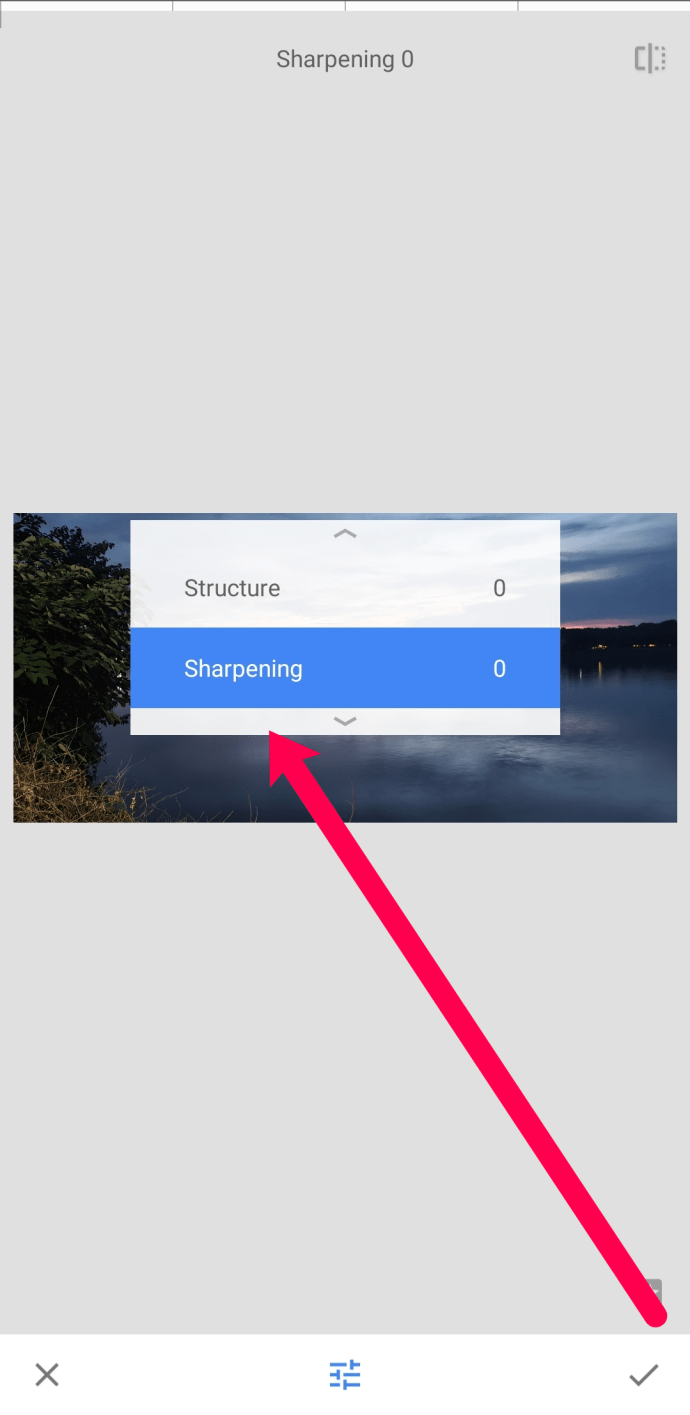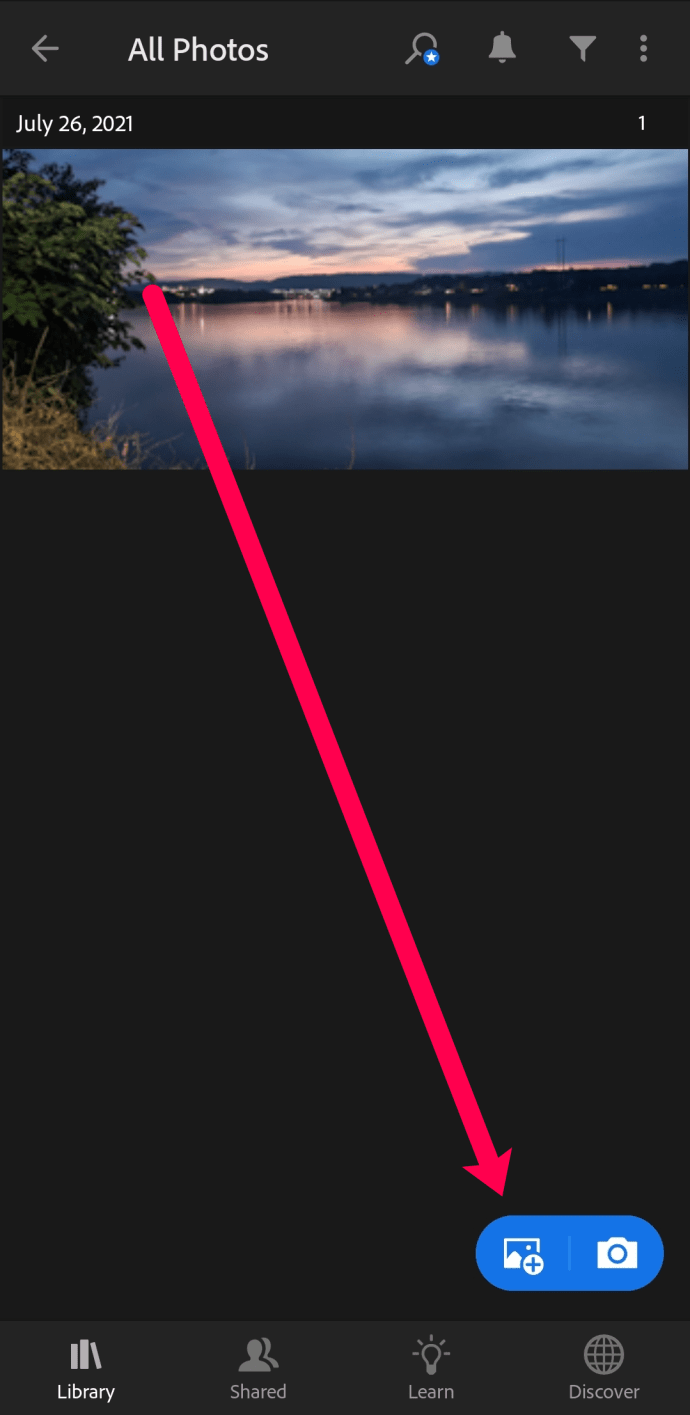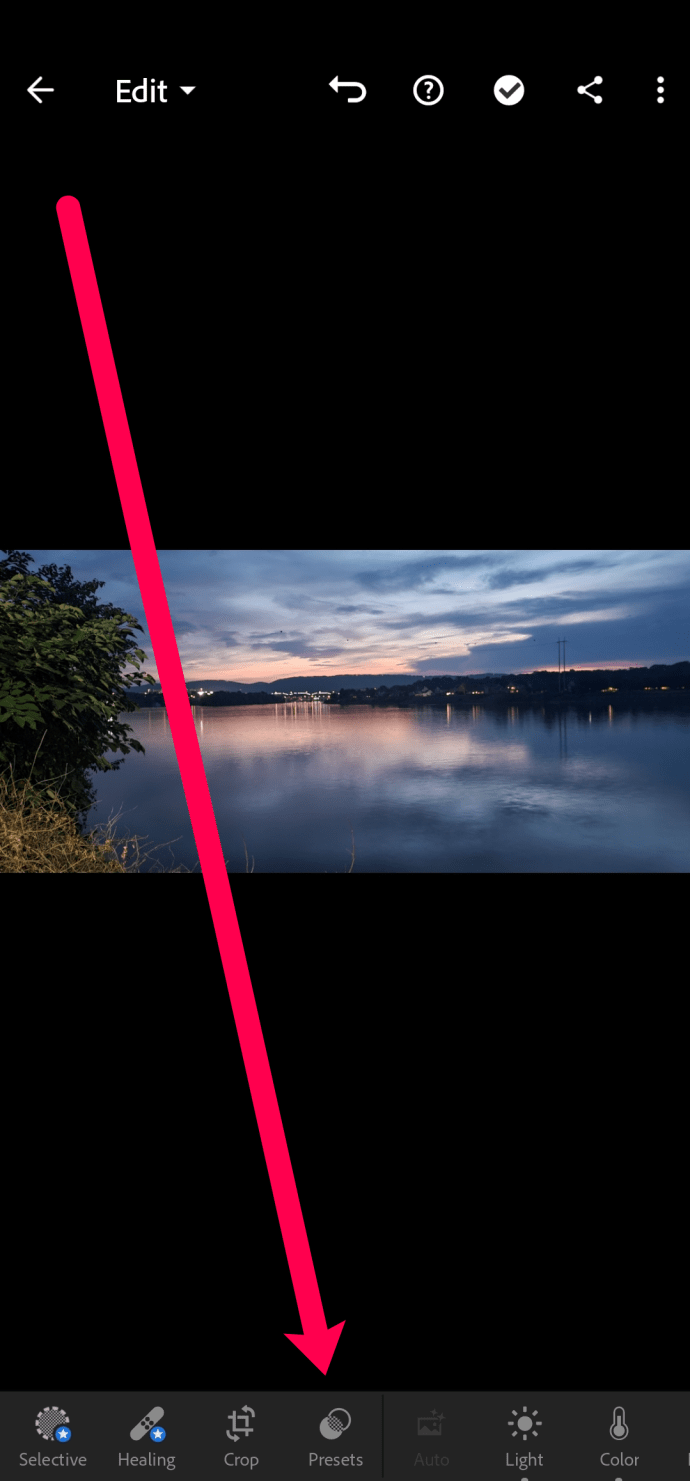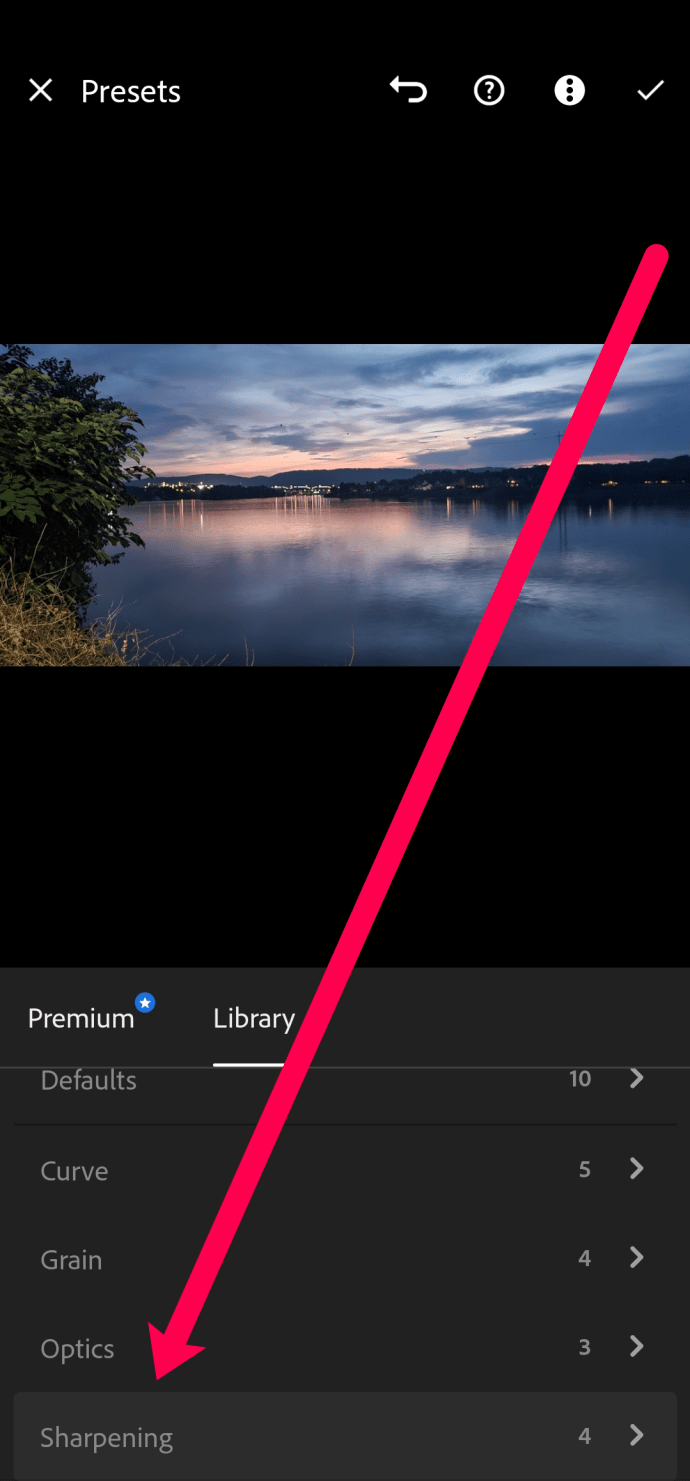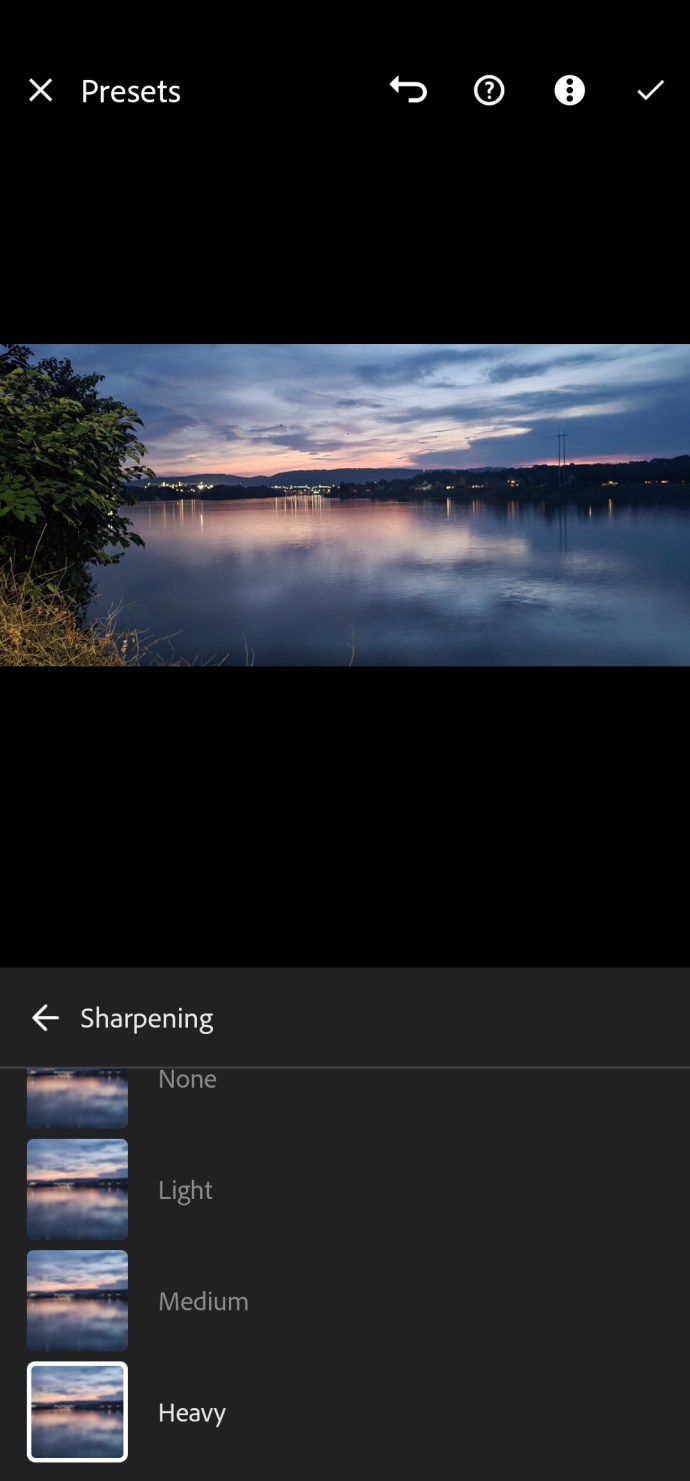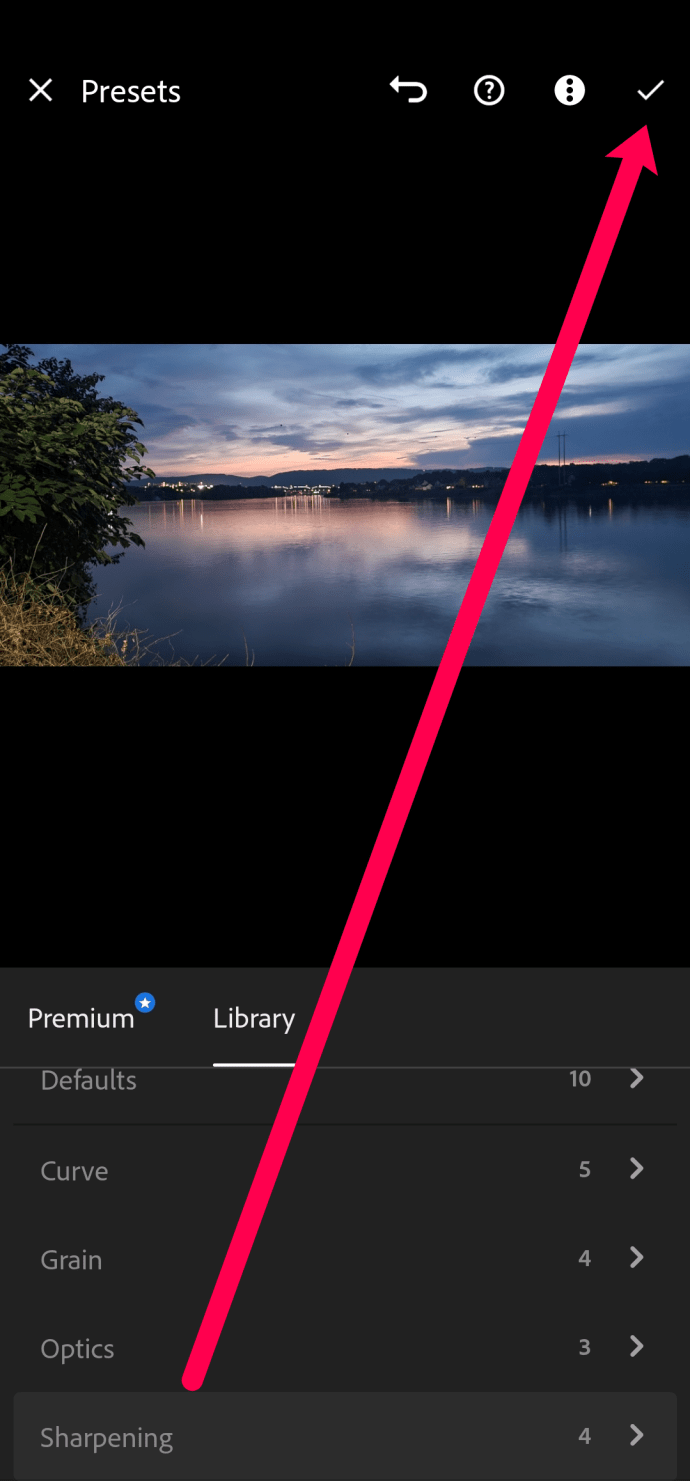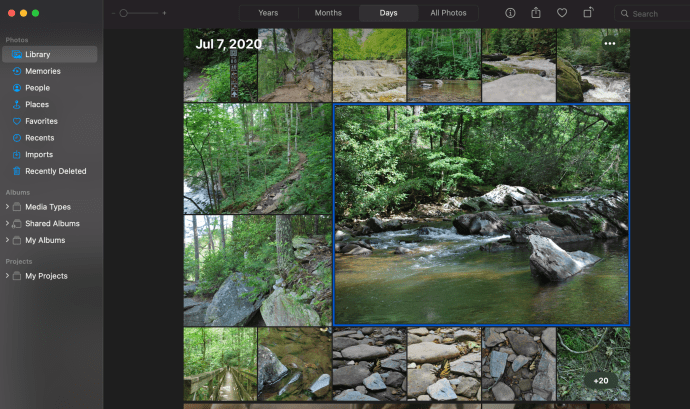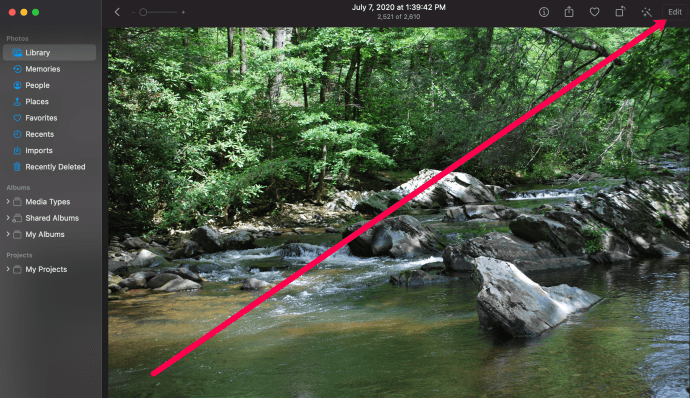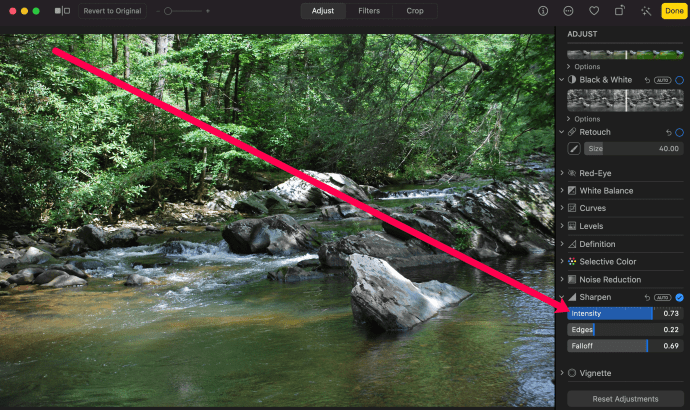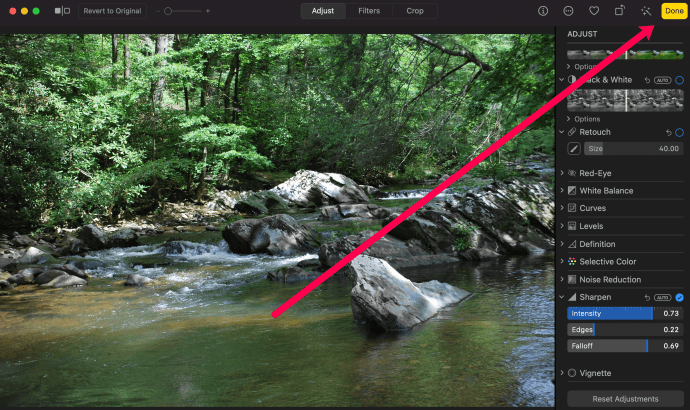Kemajuan dalam teknologi kamera telah meningkatkan kualitas foto kami selama beberapa dekade terakhir. Tapi, mereka masih bisa keluar buram atau terdistorsi tergantung pada pencahayaan, gerakan, dan faktor lainnya. Untungnya, ada cara untuk memperbaiki foto yang tidak sempurna.

Artikel ini akan mengajari Anda cara memperbaiki foto buram menggunakan berbagai program perangkat lunak.
Cara Memperbaiki Foto Buram
Hari-hari ini kita perlu mengambil dan mengedit foto saat bepergian dan dari mana saja. Di bagian ini, kami akan membahas opsi seluler dan desktop.
Cara Memperbaiki Foto Buram di Perangkat Seluler
Baik Anda menggunakan tablet atau ponsel cerdas, ada beberapa aplikasi pihak ketiga yang luar biasa yang akan memperbaiki foto buram Anda. Apa yang lebih baik adalah Anda dapat menggunakan aplikasi ini di perangkat Android dan iOS.
Snapseed
Snapseed adalah aplikasi pengeditan foto sederhana dan populer yang tersedia di Google Play Store dan Apple App Store. Inilah cara Anda dapat menggunakannya untuk mempertajam foto Anda:
- Buka Snapseed dan ketuk '+' untuk mengedit foto buram Anda.
- Ketuk Peralatan di bagian bawah halaman.
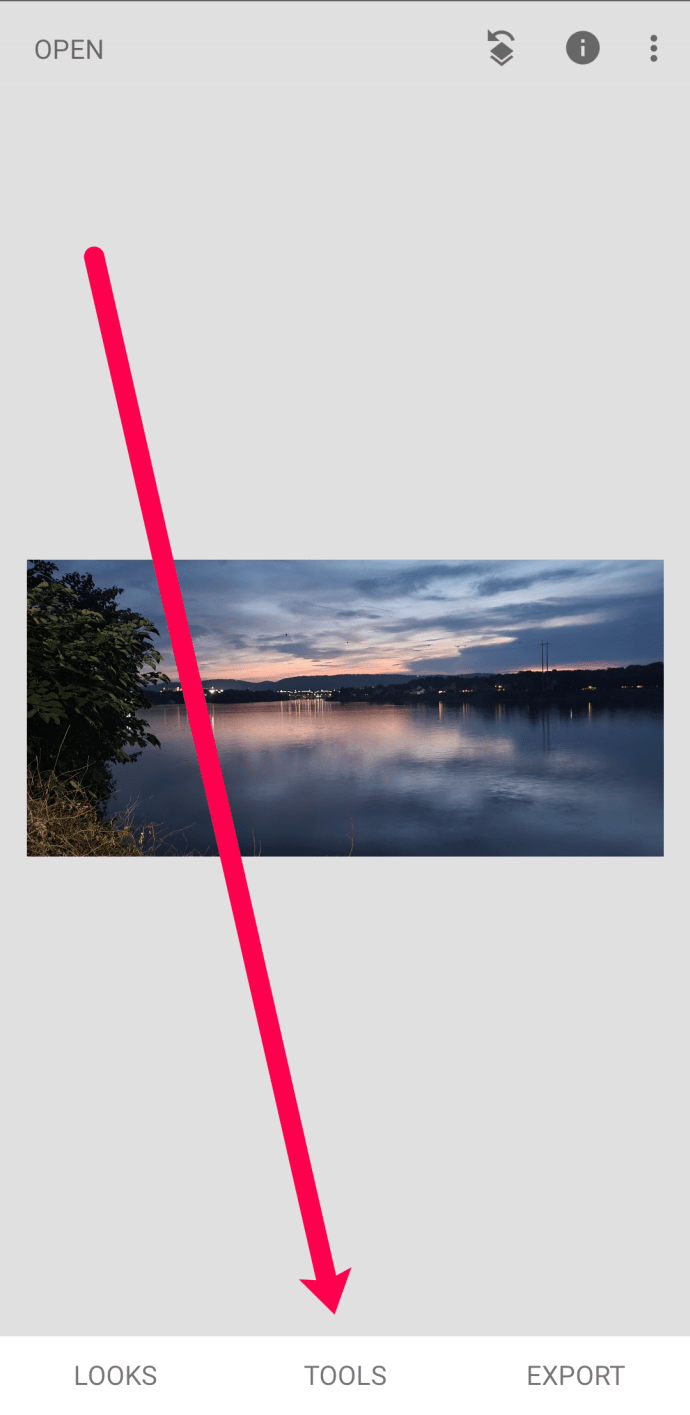
- Ketuk rincian dalam menu pengeditan.
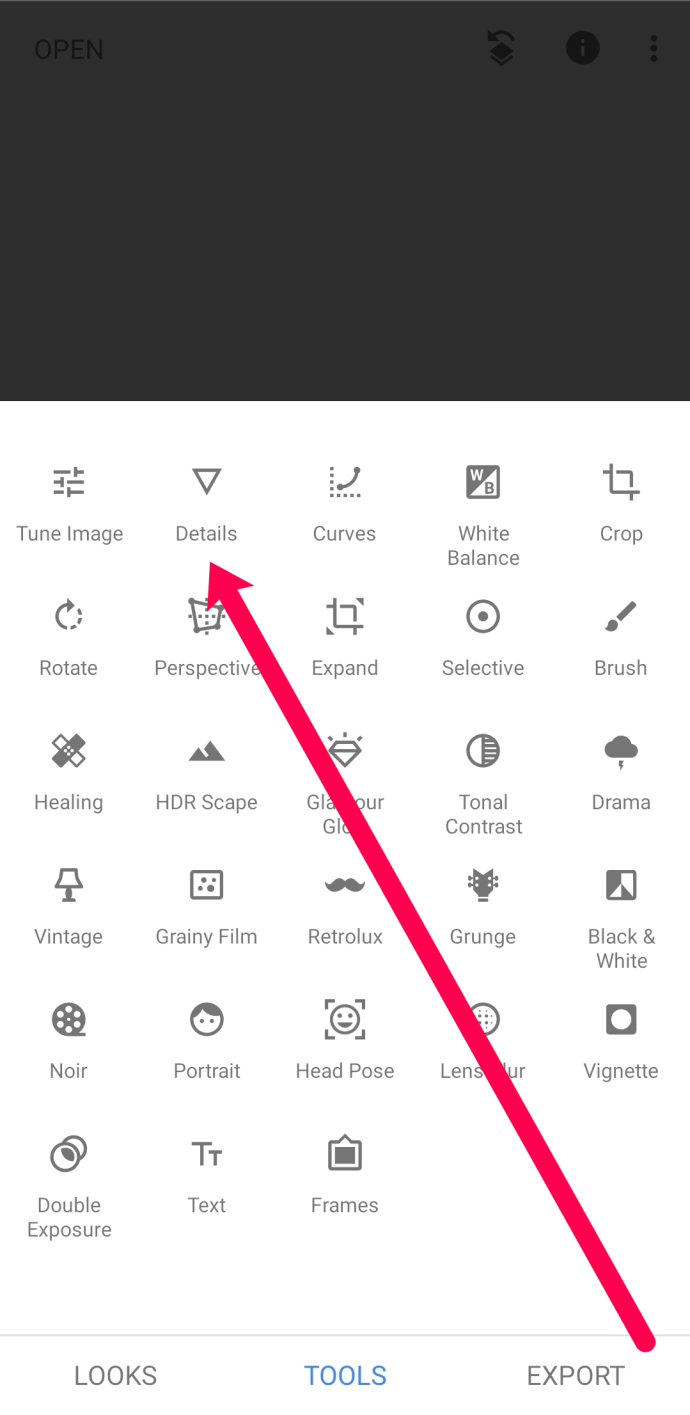
- Ketuk opsi pilihan di bagian tengah bawah halaman.
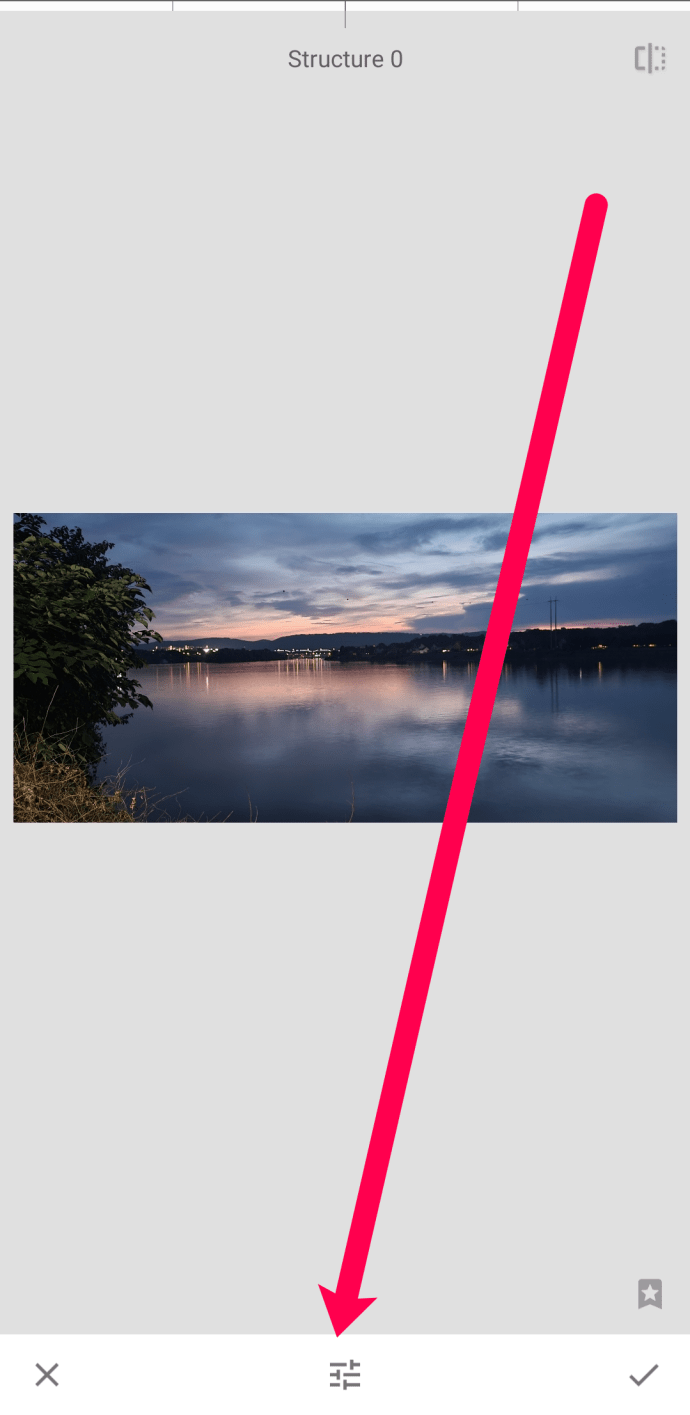
- Gulir ke Mengasah dan gunakan penggeser untuk menyesuaikan foto Anda.
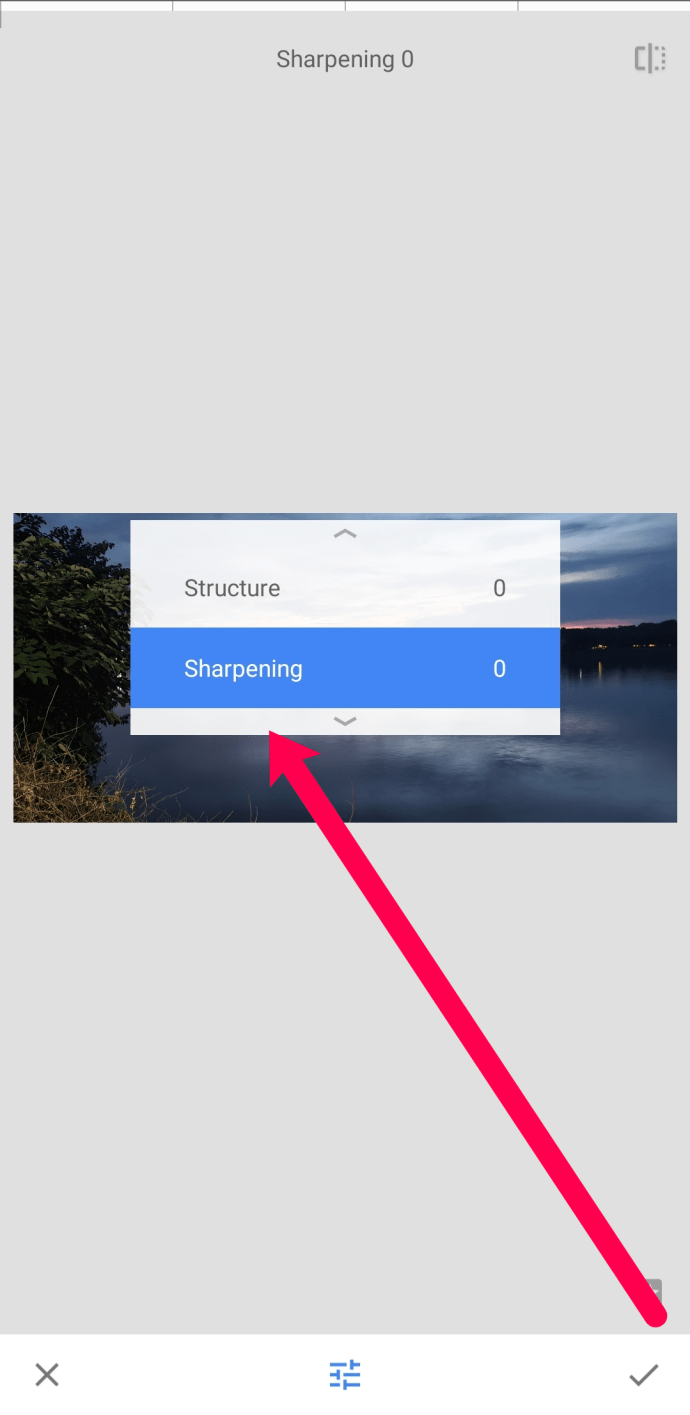
Setelah selesai melakukan penyesuaian, ketuk tanda centang di sudut kanan bawah. Kemudian, Anda dapat mengunduh foto Anda ke perangkat Anda tanpa tanda air dan gratis.
Adobe Lightroom
Adobe Lightroom adalah aplikasi hebat lainnya yang dapat Anda gunakan untuk memperbaiki foto buram secara gratis dan saat bepergian. Untungnya, aplikasi ini juga tersedia di Google Play Store dan App Store. Berikut cara memperbaiki foto buram itu:
- Buka Adobe Lightroom di perangkat seluler Anda dan ketuk ikon foto dengan simbol '+'. Unggah foto buram Anda. Kemudian, ketuk untuk membuka editor.
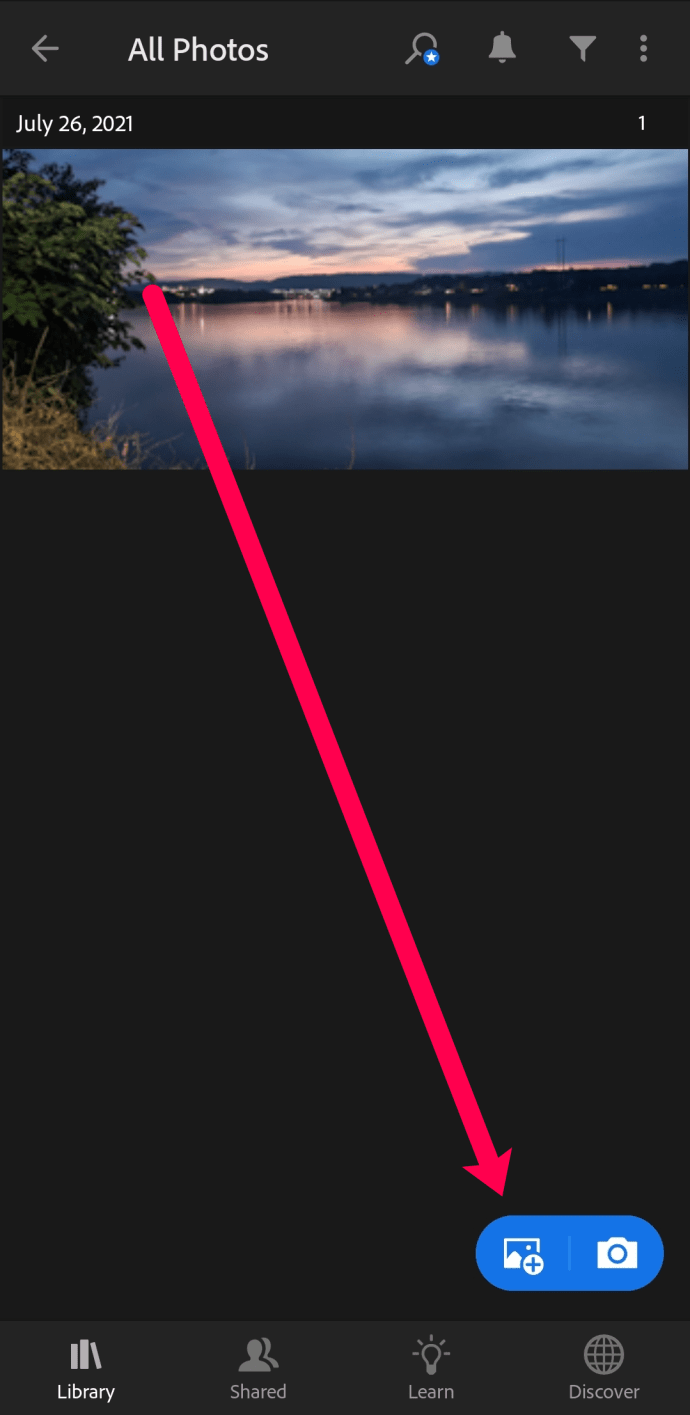
- Ketuk Preset di dasar.
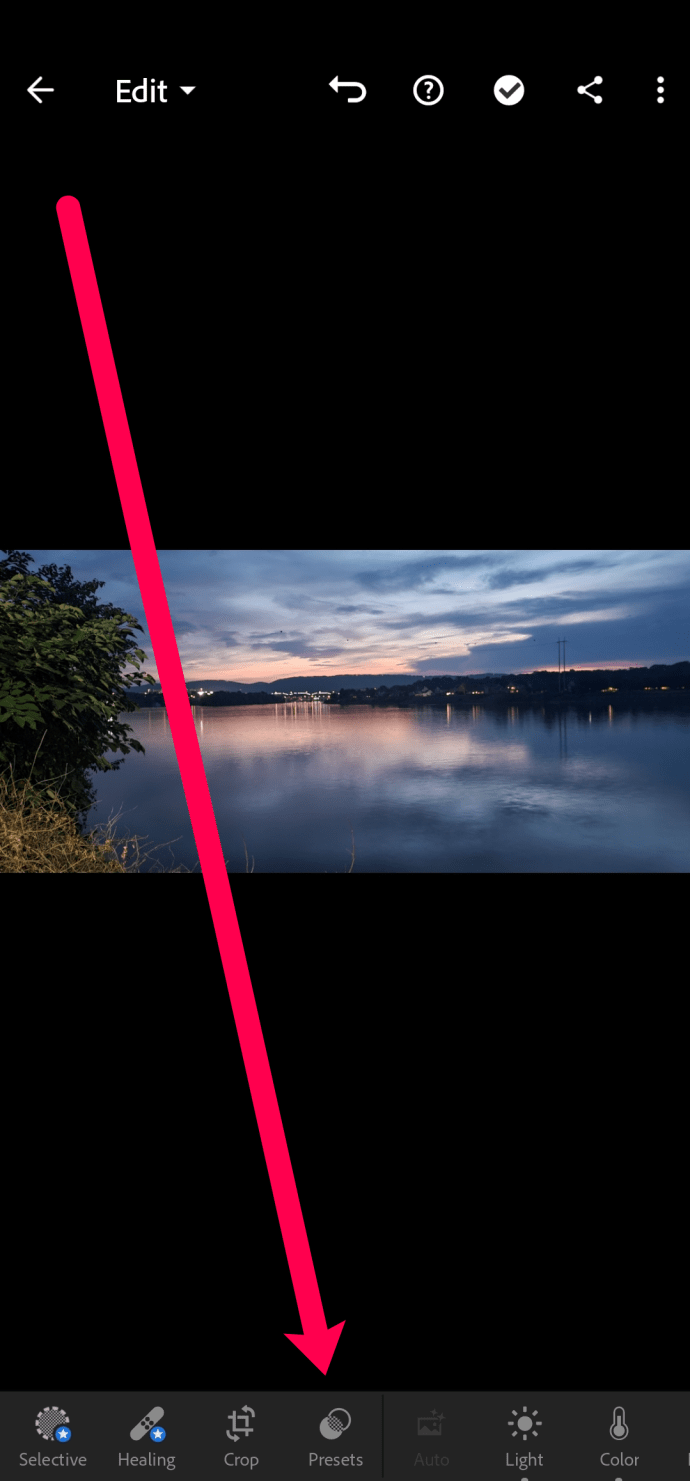
- Ketuk Mengasah.
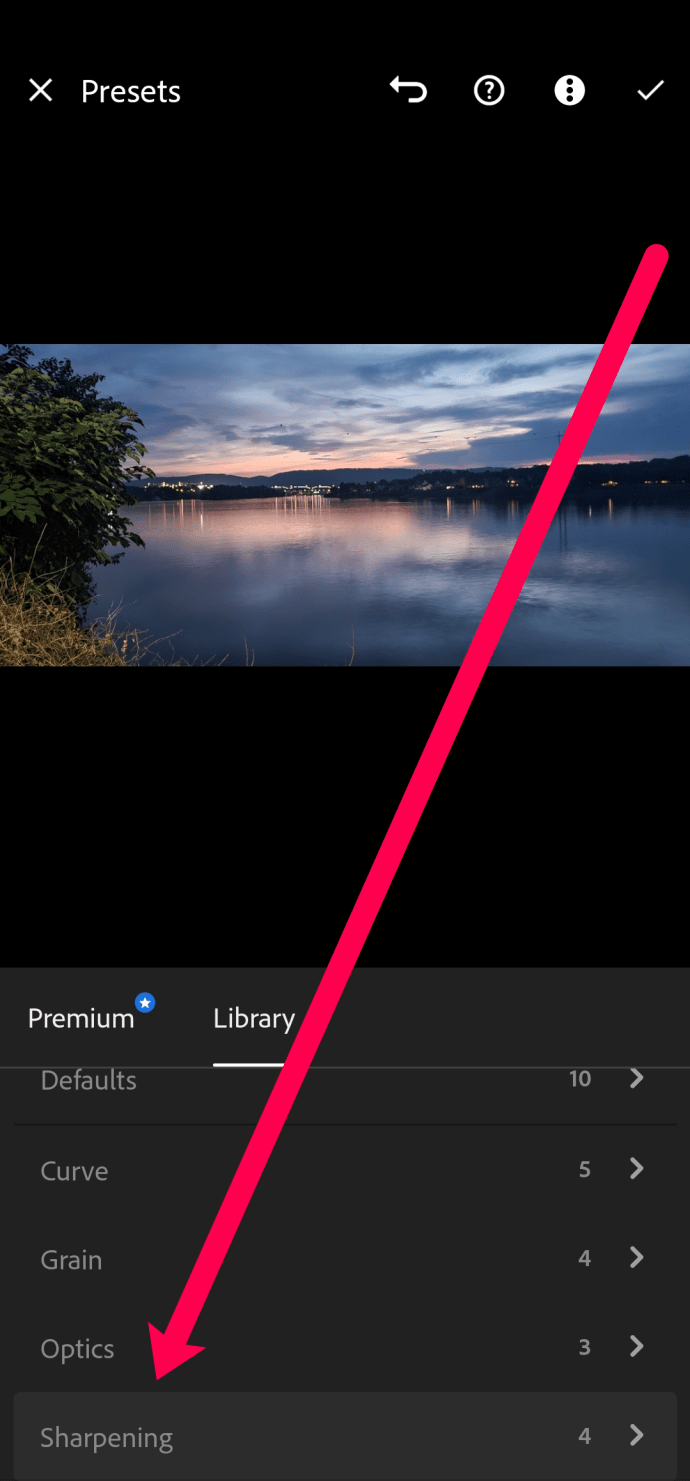
- Pilih tingkat penajaman yang Anda butuhkan berdasarkan seberapa buram foto tersebut.
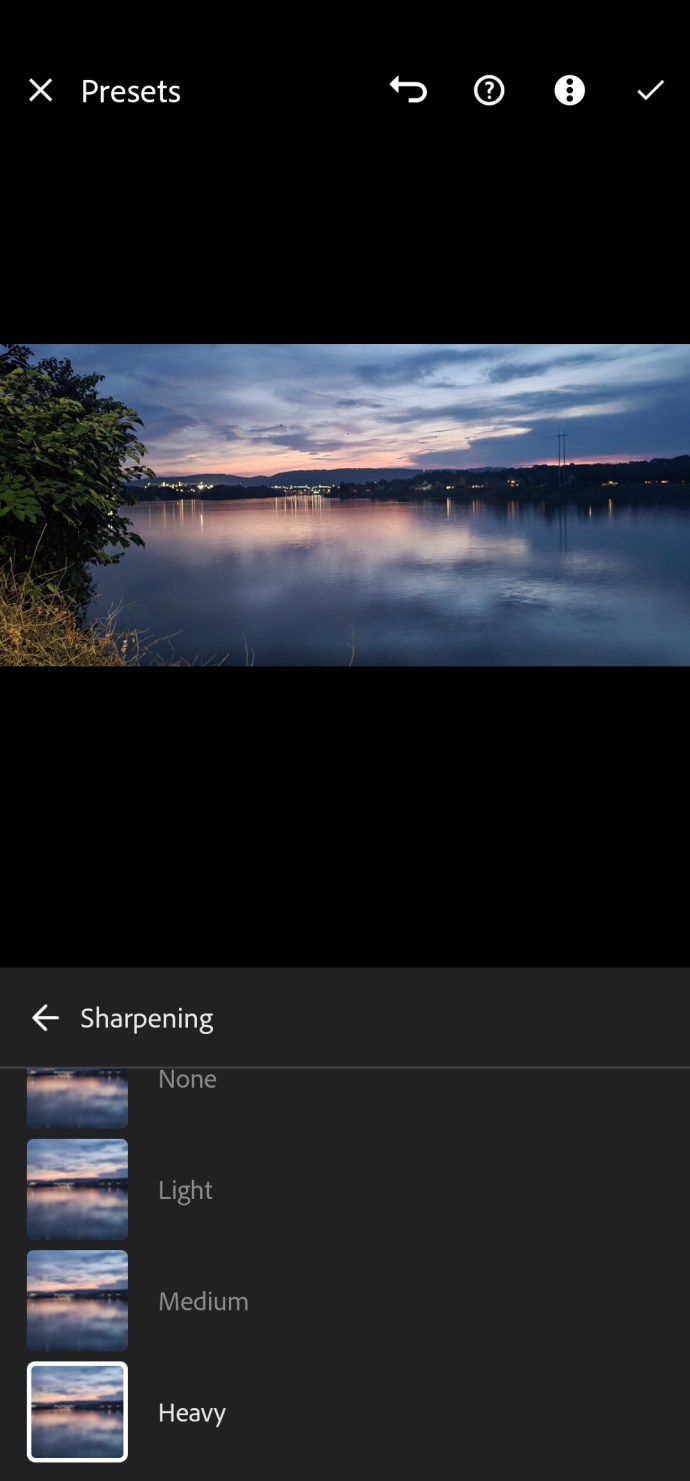
- Ketuk tanda centang di sudut kanan atas untuk menyimpan perubahan yang Anda buat.
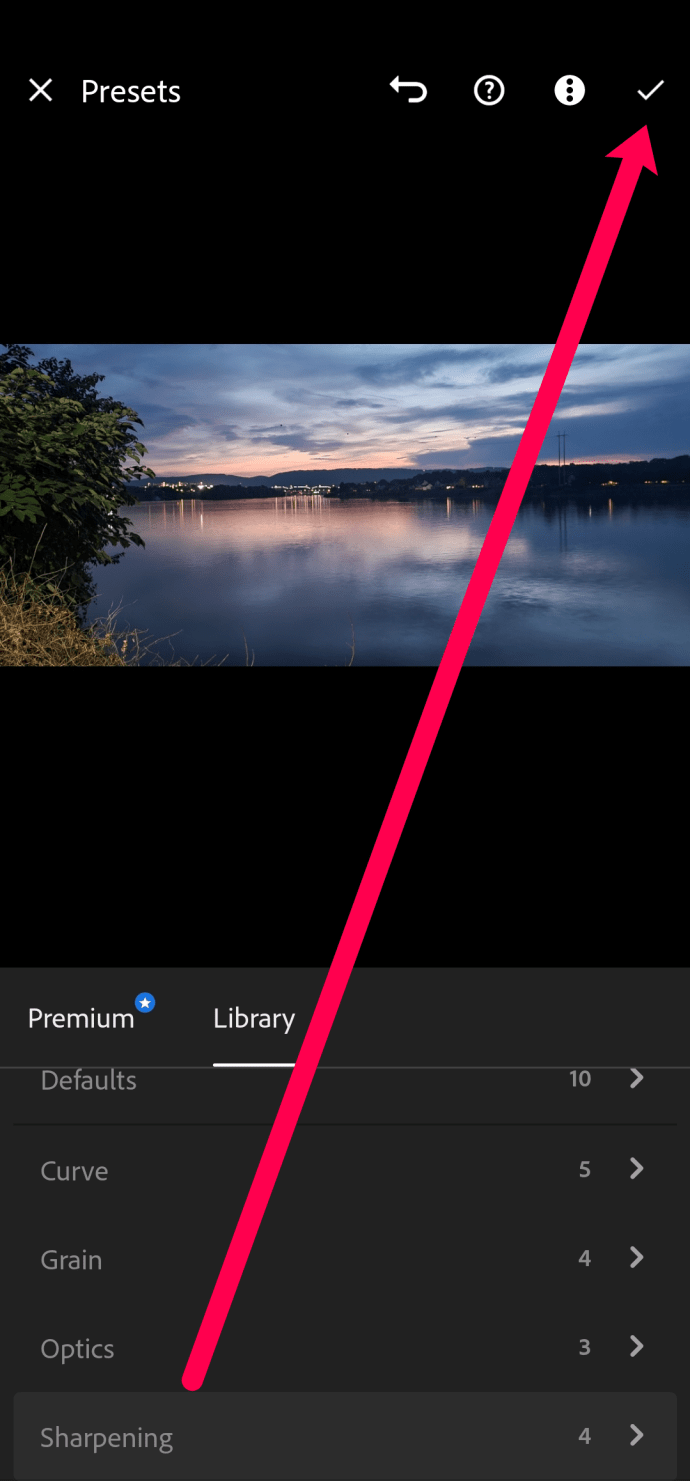
Kedua aplikasi ini mudah digunakan, gratis, dan sangat membantu untuk memperbaiki foto buram.
Cara Memperbaiki Foto Buram di Mac
Pengguna Mac dapat memanfaatkan perangkat lunak pengeditan asli untuk membersihkan foto buram. Prosesnya sangat sederhana jika Anda mengikuti langkah-langkah ini:
- Buka app Foto di Mac Anda dan pilih foto yang ingin Anda kerjakan.
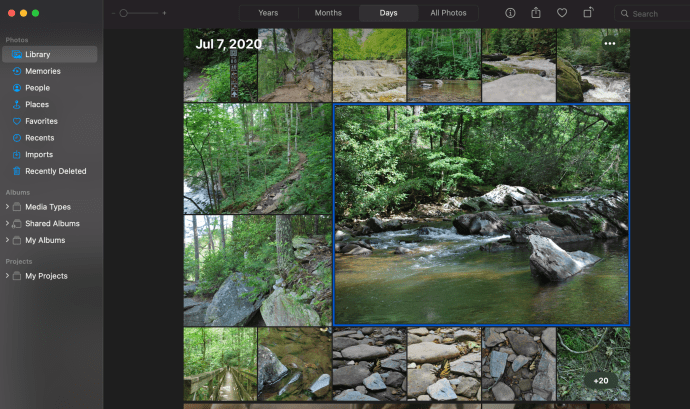
- Klik Sunting di pojok kanan atas.
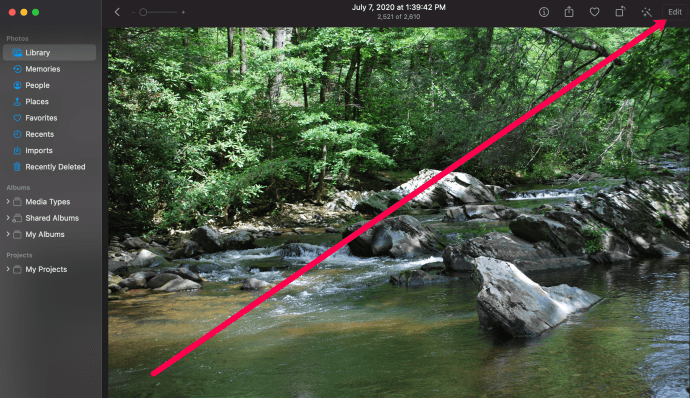
- Klik Mengasah pada menu di sebelah kanan. Kemudian, gerakkan penggeser untuk membuat penyesuaian yang Anda perlukan agar foto Anda tidak terlalu buram.
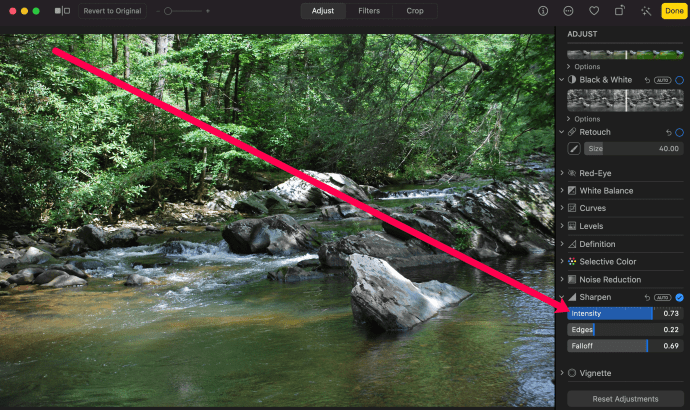
- Setelah selesai mengedit foto, klik Selesai di pojok kanan atas.
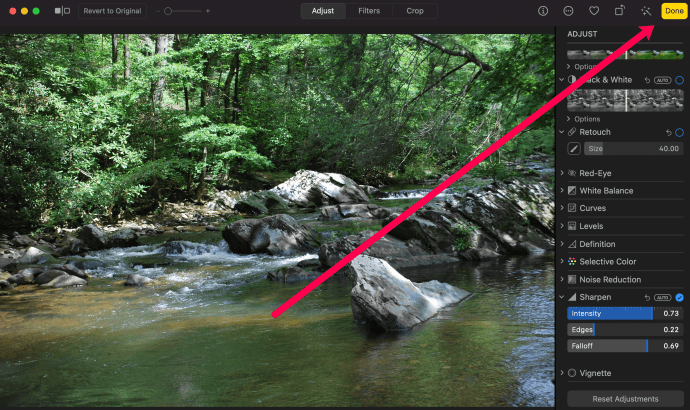
Sekarang, versi foto yang baru dan lebih baik akan muncul di aplikasi Foto.
Perbaiki Foto Buram di PC Menggunakan Paint.net
Pengguna PC memiliki perangkat lunak eksklusif yang disebut Paint.net. Seperti metode lain yang telah kita bahas, Paint.net gratis, mudah digunakan, dan bagus untuk membuat foto Anda tidak buram. Anda harus memulai dengan mengunduh program pengeditan di sini.

Untungnya, Paint.net memiliki beberapa trik untuk membantu mengurangi beberapa keterampilan fotografi saya yang buruk. Salah satunya adalah kemampuan untuk mempertajam gambar yang tidak fokus atau buram.
- Buka Paint.net dan buka gambar yang ingin Anda edit.
- Pilih Efek, Foto, lalu Pertajam.
- Gunakan penggeser untuk mempertajam gambar. Geser dari kiri ke kanan untuk mempertajam.
- Temukan level yang paling berhasil dan pilih OK.
- Simpan gambar.
Akan ada beberapa geser bolak-balik untuk menemukan tingkat yang tepat, tetapi Anda akan mengetahuinya ketika Anda melihatnya. Pergi terlalu jauh, dan gambar menjadi terdistorsi, dan warna mungkin hilang. Jangan terlalu jauh, dan gambar Anda akan tetap sedikit buram.

Mengaburkan Latar Belakang Sambil Menjaga Subjek Tetap Tajam di Paint.net
Sebaliknya, ada kalanya mengaburkan gambar dengan sengaja dapat menghasilkan keajaiban. Misalnya, memburamkan latar belakang gambar membuat subjek menonjol keluar dan dapat memiliki efek artistik yang cukup besar. Dalam konteks ini, subjek adalah bagian tengah gambar, bagian yang Anda ingin tetap tajam sementara yang lainnya kabur.
- Buka Paint.net dan buka gambar yang ingin Anda edit.
- Tekan Ctrl + A untuk memilih semua.
- Tekan Ctrl + C untuk menyalin semua.
- Tekan Ctrl + Shift + V untuk menempelkan semua ke dalam layer baru. Anda akan melihat kotak layer baru muncul di kanan bawah, Layer 1 (atau Background) dan Layer 2.
- Pilih penghapus dari menu alat di sebelah kiri.
- Ubah ukuran lebar kuas agar dapat menutupi subjek gambar dengan nyaman.
- Pilih kotak centang kecil di sebelah Layer 1 atau Background untuk membatalkan pilihan.
- Hapus subjek dengan menggunakan gerakan penghapus halus untuk memasukkan semua gambar. Anda akan melihat kotak abu-abu dan putih tempat Anda menghapus, jangan khawatir ini baik-baik saja.
- Pilih kotak centang kecil di sebelah Layer 1 atau Background untuk memilihnya. Subjek sekarang harus kembali.
- Pilih Efek, Blur dan Gaussian Blur.
- Gunakan penggeser untuk memilih tingkat keburaman dan lihat seberapa banyak subjek yang Anda liput.
Sedikit eksperimen akan diperlukan untuk menangkap subjek dan menawarkan kekaburan yang cukup pada gambar untuk membuatnya menonjol.
Tips untuk mengambil gambar yang lebih tajam
Meskipun alat pengeditan gambar sangat bagus dalam apa yang mereka lakukan, itu tidak ajaib. Kami, sebagai fotografer, memiliki tanggung jawab untuk mengambil gambar yang bagus. Berikut adalah beberapa tips yang saya dapatkan dari seorang teman fotografer profesional saya untuk mengambil gambar yang lebih tajam.
Pegang kamera/ponsel dengan benar
Goyangan kamera adalah salah satu penyebab terbesar gambar buram. Pegang kamera dengan kedua tangan, coba menopang diri Anda pada sesuatu seperti dinding, pohon, atau apa pun, dan lakukan apa yang Anda bisa untuk tetap diam. Di dunia yang ideal, Anda akan menggunakan tripod, tetapi itu tidak selalu memungkinkan.
Kecepatan rana
Jika Anda menggunakan kamera dan bukan telepon, menggunakan kecepatan rana yang benar dapat meningkatkan kualitas gambar. Semakin cepat kecepatan rana, semakin rendah kemungkinan gambar buram.
Bukaan
Jika Anda menggunakan kecepatan rana yang cepat, Anda juga perlu membuat aperture Anda lebih besar. Bereksperimenlah untuk menemukan media yang menyenangkan antara kecepatan rana dan bukaan untuk gaya fotografi Anda.
Stabilisasi gambar
Banyak ponsel kamera baru dan kamera mandiri menggunakan stabilisasi gambar yang membantu mengurangi guncangan kamera. Ini akan membutuhkan eksperimen karena disertai dengan kompromi.
Fokus
Akhirnya, fokus memiliki dampak yang cukup besar pada kekaburan gambar. Fokus otomatis bagus, tetapi tidak sempurna. Berikan kamera beberapa detik untuk mendapatkan fokus yang baik jika memungkinkan, lalu ambil bidikan jika Anda memiliki fokus manual, latihan, latihan, latihan!